win10降级win7教程
在windows 10发布后,很多用户发现新系统虽然带来了许多新特性和改进,但同时也牺牲了部分用户习惯的使用体验。对于那些希望回到更熟悉、更稳定操作系统的用户来说,安装windows 7成为了一个备选方案。本文将详细介绍如何在一台已经安装了windows 10的电脑上安装windows 7。
准备工作
在开始之前,请确保您已经准备好了以下几项:
- 一张windows 7的安装光盘或usb启动盘。
- 有效的windows 7产品密钥。
- 足够的硬盘空间来重新安装操作系统(建议至少有20gb的可用空间)。
- 备份重要的数据和文件,以防安装过程中出现问题导致数据丢失。
备份与恢复
在进行任何重大的系统更改之前,备份您的重要文件是非常必要的。您可以使用外部硬盘、网络存储设备或者云服务来进行备份。此外,如果您已经创建了系统还原点,也可以考虑利用这个功能来快速恢复到安装windows 7之前的系统状态。
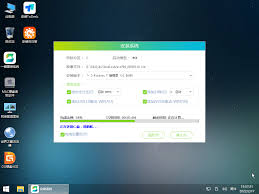
制作windows 7安装介质
如果您还没有windows 7的安装光盘或usb启动盘,可以通过官方渠道下载iso镜像文件并将其刻录到光盘或制作成可启动的usb驱动器。这一步骤对于后续的操作至关重要。
修改bios设置
为了能够从安装介质启动,您需要进入计算机的bios设置界面,并将启动顺序调整为首先从光驱或usb设备启动。保存设置并退出bios。此时,计算机应该会自动从您准备好的安装介质启动。

安装windows 7
一旦进入了安装程序,按照屏幕上的指示完成以下步骤:
1. 选择语言和其他首选项:根据您的偏好选择语言、时间和货币格式以及键盘或输入法。
2. 安装类型选择:选择“自定义(高级)”以手动选择要安装windows 7的分区。
3. 选择安装位置:在这里,您需要删除现有的windows 10分区,然后创建一个新的分区来安装windows 7。请注意,这一步将会清除该分区上的所有数据,因此请确保在此之前已经完成了数据备份。
4. 继续安装过程:根据提示完成剩余的安装步骤,包括输入产品密钥、接受许可条款等。
5. 重启计算机:安装完成后,根据提示重启计算机。此时,您应该可以看到windows 7的登录界面。
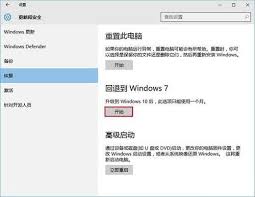
安装驱动程序与更新
由于windows 7可能不包含最新的硬件驱动程序,安装完成后,建议您访问计算机制造商的官方网站下载并安装适用于windows 7的最新驱动程序。同时,不要忘记检查windows update以获取系统安全性和稳定性方面的最新更新。
结语
尽管windows 7是一个非常成熟且稳定的操作系统,但在当前的技术环境下,它已经不再接收主要的安全更新。因此,在决定降级到windows 7之前,请认真考虑其长期支持的问题。如果可能的话,尝试适应和利用windows 10中的新功能可能会是一个更好的选择。









